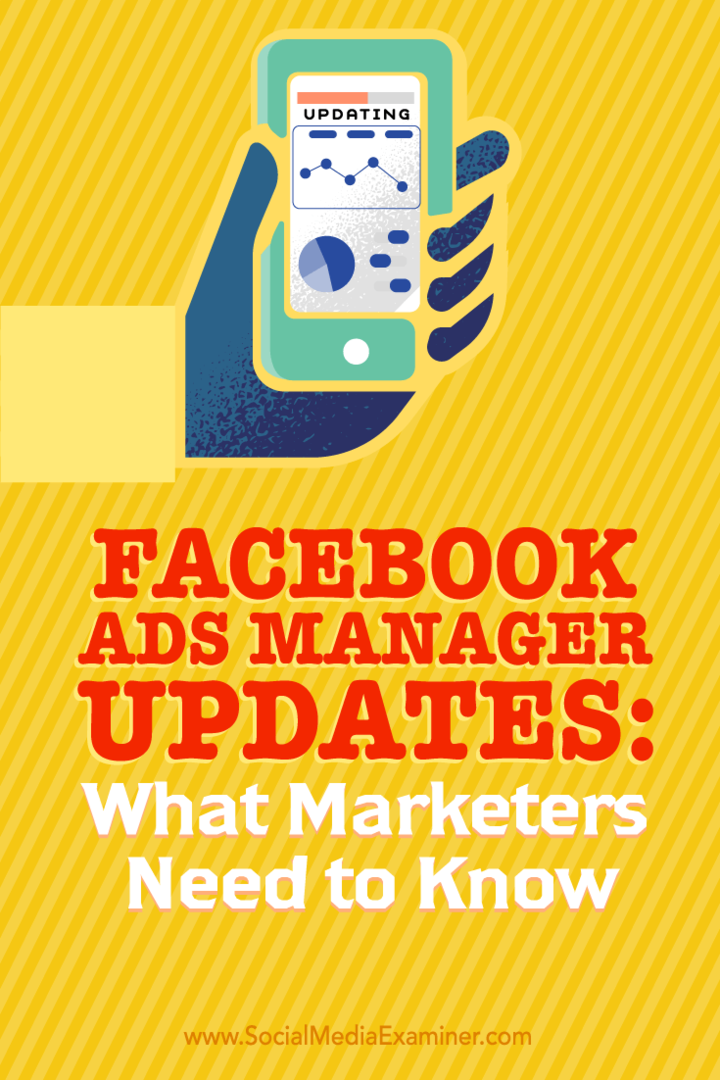Roku TV क्या है?
Roku नायक गर्भनाल काटना / / June 01, 2020
पिछला नवीनीकरण
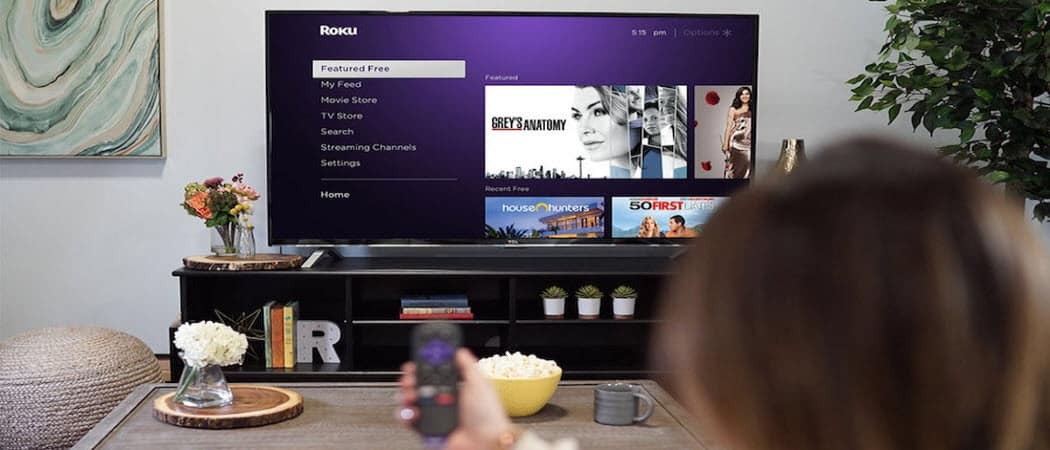
रोकू स्ट्रीमिंग डिवाइस आपको इंटरनेट से मनोरंजन स्ट्रीम करने देती हैं। आइए देखें कि आप अपने रोकू को कैसे सेट कर सकते हैं और मुफ्त फिल्मों और टीवी शो को कैसे स्ट्रीम कर सकते हैं।
उत्पादों का Roku ब्रांड उन उपकरणों का एक सूट है, जो आपको इंटरनेट से मनोरंजन की सुविधा देते हैं। Roku उपकरणों में Roku खिलाड़ी और Roku टीवी शामिल हैं।
रोको खिलाड़ी एचडीएमआई केबल के माध्यम से अपने टीवी से कनेक्ट करें, और एक यूएसबी केबल और एक पावर एडाप्टर के माध्यम से संचालित होते हैं। रोकू एक्सप्रेस + में एक समग्र केबल कनेक्शन भी शामिल है ताकि आप डिवाइस को पुराने टीवी से कनेक्ट कर सकें।
रोकु टीवी डिवाइसेज
आप किसी भी स्थानीय इलेक्ट्रॉनिक्स रिटेलर, या अमेज़न से Roku स्ट्रीमिंग डिवाइस खरीद सकते हैं। आप सीधे खरीद भी सकते हैं Roku वेबसाइट से.
रोको स्ट्रीमिंग डिवाइस शामिल:
- एक्सप्रेस: यह सर्वाधिक है किफायती विकल्प और इसमें एक एचडीएमआई केबल और एक साधारण रिमोट शामिल है।
- प्रधान: इसमें 4K और HDR स्ट्रीमिंग शामिल है। इसमें प्रीमियम एचडीएमआई केबल और एक साधारण रिमोट शामिल है।
- स्ट्रीमिंग स्टिक +: अत्यधिक पोर्टेबल। इसमें 4K और HDR स्ट्रीमिंग और एक वॉयस रिमोट कंट्रोल शामिल है।
- अत्यंत: उच्च अंत विकल्प. इसमें 4K और HDR स्ट्रीमिंग शामिल है, साथ ही एक खोए हुए दूरस्थ खोजक सुविधा के साथ एक बढ़ाया आवाज रिमोट।
Roku को बाजार पर प्रमुख स्मार्ट टीवी सेटों में भी एकीकृत किया गया है। आप दूसरी स्ट्रीमिंग डिवाइस के बिना रोकू टीवी को स्ट्रीम कर सकते हैं। स्ट्रीमिंग फीचर को टीवी में बनाया गया है।
जिन ब्रांड्स में एकीकृत Roku की सुविधा है, उनमें तीव्र, HISENSE, फिलिप्स, एलिमेंट, RCA, मैग्नेवॉक्स और बहुत कुछ शामिल हैं।
Roku स्ट्रीमिंग डिवाइस को कैसे सेट करें
जब आपको अपना नया Roku स्ट्रीमिंग डिवाइस घर में मिलता है, तो आपको इसे स्थापित करने के लिए कुछ त्वरित चरणों से गुजरना होगा।
सबसे महत्वपूर्ण बात, यह सुनिश्चित करें कि आपने Roku रिमोट में कुछ नई बैटरी लगाई हैं।

अपने Roku स्ट्रीमिंग डिवाइस को टीवी से ठीक से जोड़ने के लिए:
- Roku डिवाइस में USB पावर अडैप्टर प्लग करें, और चार्जर एंड को वॉल आउटलेट या पॉवर स्ट्रिप में प्लग करें।
- यदि आप एक Roku छड़ी का उपयोग कर रहे हैं, तो अपने टीवी पर HDMI अंत को सीधे एक HDMI पोर्ट में प्लग करें।
- यदि आप एक नॉन-स्टिक रोकू का उपयोग कर रहे हैं, तो अपने टीवी पर एचडीएमआई केबल को रोकु डिवाइस और एचडीएमआई पोर्ट दोनों से संलग्न करें।
ध्यान दें: यदि आपके टीवी में एक यूएसबी पोर्ट है, तो आप पावर एडॉप्टर के बजाय सीधे उस पोर्ट में रोकु यूएसबी पावर केबल को प्लग करने में सक्षम हो सकते हैं।

मिशन केबल्स / अमेज़ॅन के माध्यम से छवि
एक बार आपका Roku स्ट्रीमिंग डिवाइस आपके टीवी से कनेक्ट हो जाए और संचालित हो जाए, तो अपने टीवी को HDMI इनपुट पर स्विच करें जिससे आपका डिवाइस कनेक्ट है।
Roku को WiFi से कैसे कनेक्ट करें
इससे पहले कि आप अपने रोकू पर कुछ भी स्ट्रीम करना शुरू कर सकें, आपको इसे अपने वाईफाई नेटवर्क से कनेक्ट करना होगा।
ऐसा करने के लिए, आपको डिवाइस के साथ आए Roku रिमोट का उपयोग करने की आवश्यकता होगी। होम रोकू मेनू से, चुनें नेटवर्क.
मेनू आइटम का चयन करने के लिए, अपनी पसंद को हाइलाइट करने के लिए अपने रिमोट पर तीर कुंजियों का उपयोग करें और दबाएं ठीक उस मेनू आइटम का चयन करने के लिए बटन।
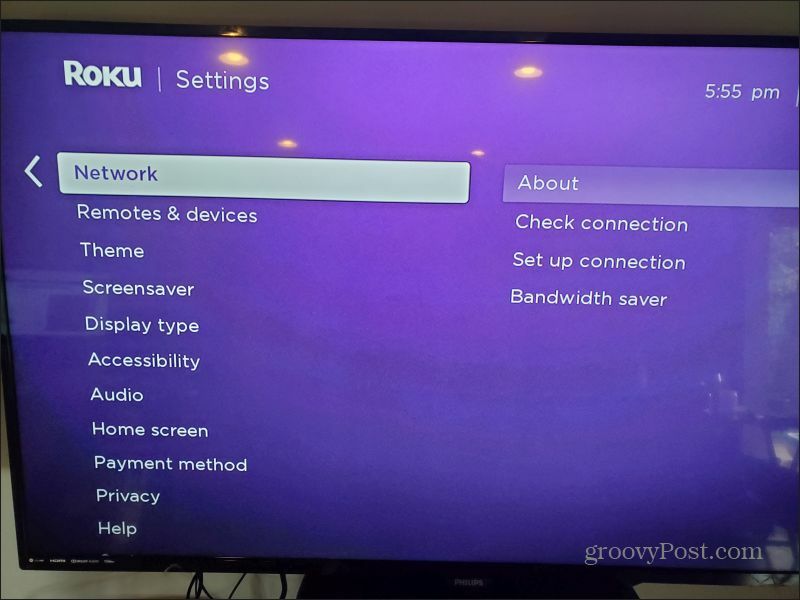
आपको दाईं ओर एक नया मेनू दिखाई देगा। चुनते हैं सेटअप संबंध इस मेनू से।
इससे सिंगल-आइटम मेनू खुल जाएगा। बस चयन करें तार रहित.
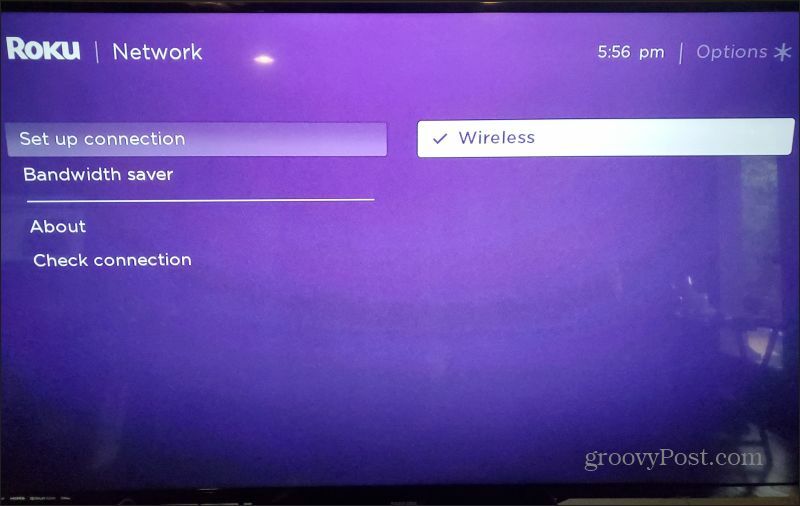
Roku आपके WiFi नेटवर्क के लिए स्कैन करेगी। आपको नेटवर्क की एक सूची दिखाई देगी। अपने वाईफाई नेटवर्क को हाइलाइट करने और उसे चुनने के लिए रिमोट एरो बटन का उपयोग करें।
ऑन-स्क्रीन कीबोर्ड और का उपयोग करें रोकू रिमोट अपने वाईफाई नेटवर्क पासवर्ड दर्ज करने के लिए। एक बार जब आपका Roku आपके वाईफाई नेटवर्क से सफलतापूर्वक जुड़ा होता है, तो आप नेटवर्क का नाम और देखेंगे जुड़े हुए स्क्रीन पर स्थिति कनेक्शन।
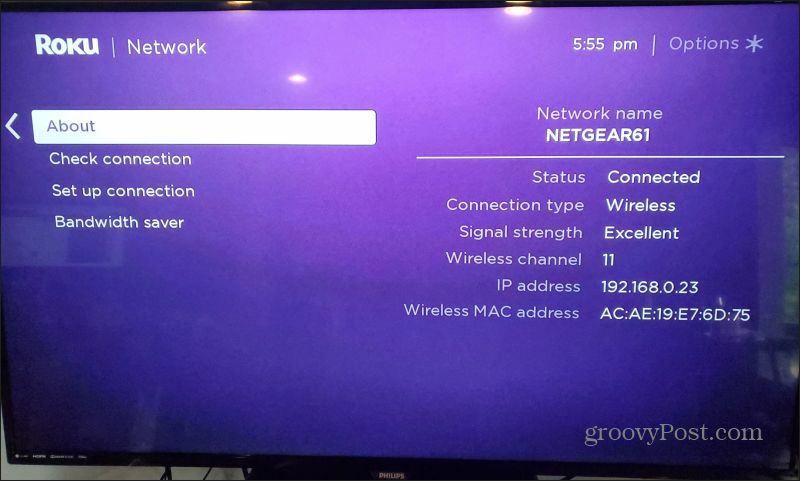
एक बार जब आप काम कर लेते हैं, तो Roku होम स्क्रीन पर वापस जाने के लिए अपने Roku रिमोट के शीर्ष पर होम आइकन दबाएं।
Roku के साथ सामग्री स्ट्रीमिंग
एक बार जब आपका Roku डिवाइस वाईफाई से कनेक्ट हो जाता है, तो आप तुरंत किसी भी Roku चैनल से कंटेंट स्ट्रीमिंग करना शुरू कर सकते हैं।
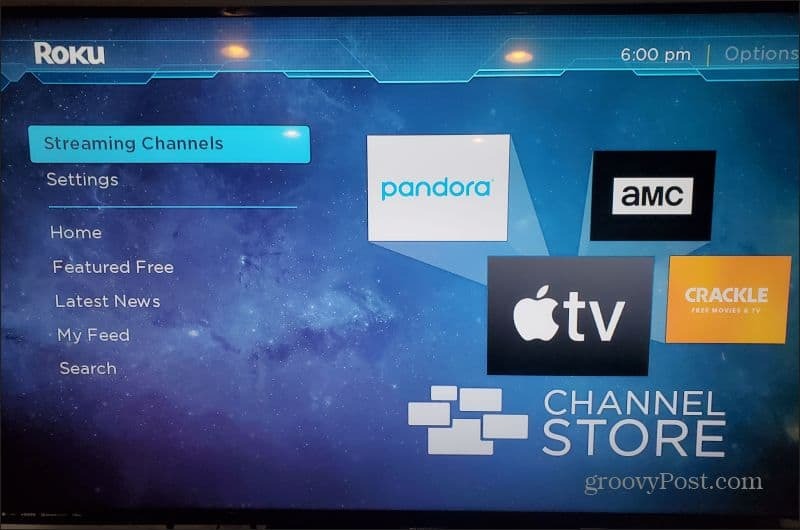
आप क्रैकल, नेटफ्लिक्स और हुलु जैसी होम स्क्रीन से डिफ़ॉल्ट चैनल तलाश सकते हैं। या, आप स्ट्रीम करने के लिए स्ट्रीमिंग चैनल का चयन कर सकते हैं और उन अन्य चैनलों की लंबी सूची से जोड़ सकते हैं जिनसे आप स्ट्रीम कर सकते हैं।
इनमें से कई प्रस्ताव बहुत सारी मुफ्त सामग्री. अन्य चैनल आपको अमेज़न प्राइम और वुडू जैसी ऑन-डिमांड सामग्री का भुगतान करने की सुविधा देते हैं। अभी भी अन्य सामग्री आपको चैनल सदस्यता से कनेक्ट करने देती है जो आपके केबल प्रदाता के माध्यम से आपके पास पहले से हो सकती है।
Roku चैनलों के कुछ उदाहरण जिन्हें आप सूची ब्राउज़ करते समय देखते हैं:
- एप्पल टीवी
- प्लूटो टी.वी.
- Tubi
- सीबीएस न्यूज लाइव 24/7
- पीबीएस किड्स
- वयस्क तैरना
- सीडब्ल्यू
- Vevo
- Google Play मूवीज़ और टी.वी.
- फैंडैंगो अब
- बहुत अधिक
बेशक रोकू चैनल अपने आप में बहुत सारे मुफ्त, विज्ञापन समर्थित फिल्मों और टीवी शो का स्रोत है।
मोबाइल रोकू ऐप का उपयोग करना
सामग्री के माध्यम से नेविगेट करने और अपने Roku स्ट्रीमिंग को नियंत्रित करने का सबसे अच्छा तरीका Roku मोबाइल ऐप है। आप ऐसा कर सकते हैं Android या iOS के लिए ऐप डाउनलोड करें.
एक बार जब आप एप्लिकेशन इंस्टॉल कर लेते हैं तो आपको इसे अपने Roku डिवाइस से कनेक्ट करने की आवश्यकता होगी। जब तक आप एक ही वाईफाई नेटवर्क पर हैं, तब तक ऐप कनेक्ट हो सकेगा। आप इस प्रक्रिया को एप के चैनल स्क्रीन से चुनकर शुरू कर सकते हैं जुडिये बटन।
या, आप चुन सकते हैं अधिक नीचे मेनू से, और चुनें डिवाइस से कनेक्ट करें सूची से।
ये दोनों विकल्प आपको एक ही स्क्रीन पर ले जाते हैं। Roku ऐप कनेक्टेड Roku उपकरणों के लिए आपके वाईफाई नेटवर्क को स्कैन करेगा और उन्हें सूचीबद्ध करेगा। बस इसे अपने मोबाइल फोन से कनेक्ट करने के लिए डिवाइस पर टैप करें।
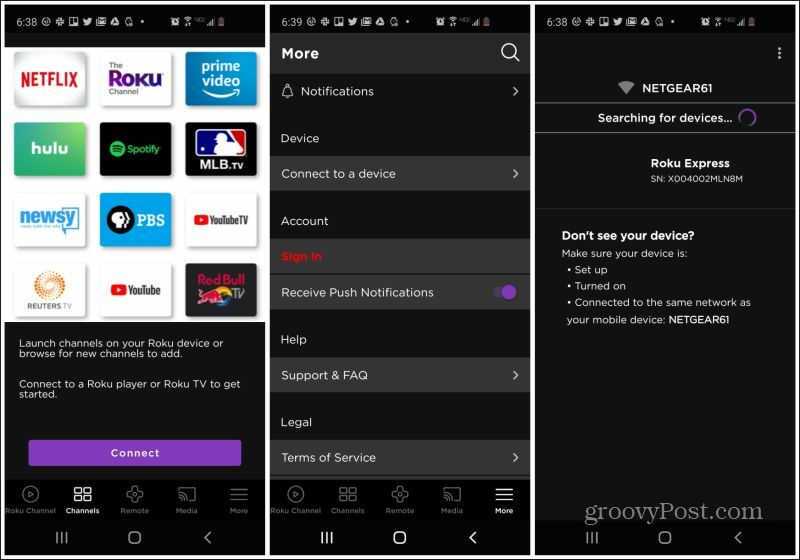
एक बार कनेक्ट होने के बाद, आप वापस जा सकते हैं चैनल स्क्रीन और अपने रोकू स्ट्रीमिंग डिवाइस के माध्यम से स्ट्रीमिंग सामग्री शुरू करने के लिए किसी भी चैनल का चयन करें।
या, चयन करें रिमोट अपने मोबाइल डिवाइस को वास्तविक Roku रिमोट के बजाय रिमोट के रूप में उपयोग करने के लिए नीचे मेनू से।
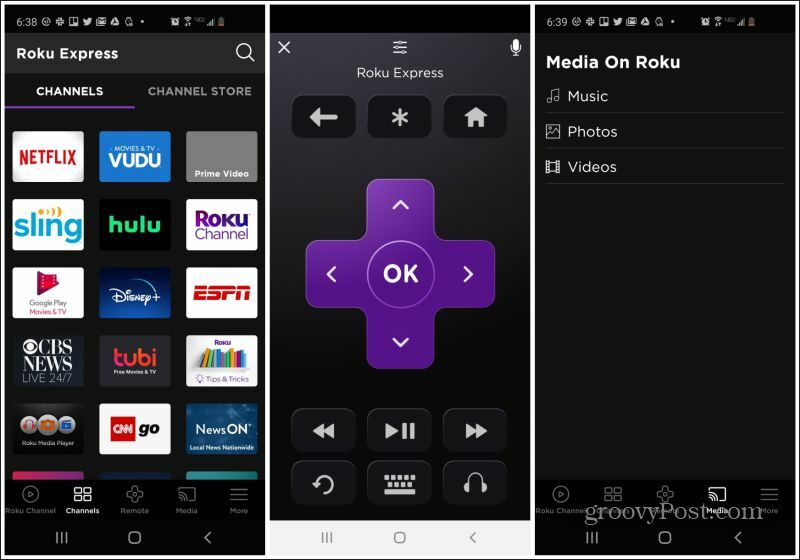
मीडिया मेनू विकल्प आपको अपने फ़ोन पर संग्रहीत सामग्री को स्ट्रीम करने देता है, जैसे संगीत फ़ाइलें, फ़ोटो और वीडियो।
मोबाइल ऐप Roku अनुभव को बहुत बढ़ाता है, इसलिए यह अत्यधिक अनुशंसित है कि यदि आपके पास Roku डिवाइस है तो आप इसे इंस्टॉल करें। नेटवर्क में किसी भी Roku डिवाइस को नियंत्रित करने के लिए घर में कोई भी अपने Roku ऐप का उपयोग कर सकता है।
क्या रोकु टीवी लायक है?
Roku TV स्ट्रीमिंग डिवाइस उसी सापेक्ष मूल्य श्रेणी में है जैसा कि है Chromecast या अमेज़ॅन फायर स्टिक. हालाँकि, चैनल स्टोर में इसकी सामग्री चैनल की एक बड़ी संख्या है, अगर आप केबल से छुटकारा पा रहे हैं तो यह एक सम्मोहक विकल्प है। यह एक अच्छा विकल्प है यदि आप पहले से ही अन्य उपकरणों का उपयोग करते हैं, लेकिन मुफ्त सामग्री तक अधिक पहुंच चाहते हैं।
अपने टीवी पर एक रोकू डिवाइस को संलग्न करने से बस एक ही एचडीएमआई पोर्ट की खपत होती है, लेकिन यह आपको उस पोर्ट पर स्विच करने देता है और किसी भी समय आपकी अन्य सेवाओं या डिवाइसों को आप तक ले जाने देता है। इसका एक वर्गीकरण भी है सामान समग्र अनुभव में सुधार करने के लिए। और एक बार जब आप जा रहे हैं, तो आप कुछ आरकेओ ऑडियो डिवाइसों की भी जांच कर सकते हैं।
व्यक्तिगत पूंजी क्या है? 2019 की समीक्षा शामिल है कि हम धन का प्रबंधन करने के लिए इसका उपयोग कैसे करते हैं
चाहे आप पहले निवेश से शुरू कर रहे हों या एक अनुभवी व्यापारी हों, पर्सनल कैपिटल में सभी के लिए कुछ न कुछ है। यहाँ एक नज़र है ...